uefi无法识别u盘硬盘
- 王林转载
- 2024-02-09 12:00:211744浏览
近年来,随着计算机技术的迅猛发展,UEFI(统一的可扩展固件接口)作为一种新型的固件接口技术被广泛应用。然而,有时候我们会遇到一个问题:UEFI无法识别U盘或者硬盘。这个问题给我们的使用带来了一定的困扰。那么,为什么会出现UEFI无法识别U盘或者硬盘的情况呢?我们该如何解决这一问题呢?下面,我们就一起来看看php小编新一为大家整理的相关内容。

需要注意的是:一般情况下,安装了win7的电脑采用的是在Legacy+MBR模式,而预装了win8、win10一般都是采用UEFI+GPT模式,但是如果想要将win8、win10改装为win7系统,需要修改BIOS,安装win764为则不需要修改硬盘模式,安装win7 32位则需要将硬盘模式修改为MBR,下面快启动小编为大家分享在Legacy模式下启动U盘的设置,但是如果你的电脑是uefi模式下启动U盘,禁用Secure boot即可,无需修改其他哦。不懂的问题请关注快启动头条号询问小编,
Legacy模式下禁用安全启动常见的设置选项:
如果有以下选项,就需要修改,没有就略过。
重启电脑按Del、F2、F1等按键进入BIOS,不同品牌电脑开机进BIOS界面方法。
禁用安全启动需将Secure Boot设置为Disabled。某些机型可能需要在BIOS中设置密码才能进行此操作。您可以找到"Set Supervisor Password"选项来设置密码(如果使用UEFI U盘启动,则禁用Secure Boot后即可识别U盘。如果仍无法识别,请按以下步骤进行修改)。
2、CSM改成Enable或Yes或ALWAYS,表示兼容
3、OS Mode Selection设置为CSM OS
4、Boot mode或UEFI mode或Boot List Option改成Legacy,表示传统启动方式
5、OS Optimized Defaults改成Disabled或Other OS,禁用默认系统优先设置
6、Advanced选项下Fast BIOS Mode设置为Disabled
接下来快启动小编以常见的笔记本为例说明:
一、华硕笔记本不识别U盘启动盘操作方法
1、启动电脑时不停按F2进入BIOS,按→方向键转到“Security”,选择Secure Boot Control回车,改成Disabled;
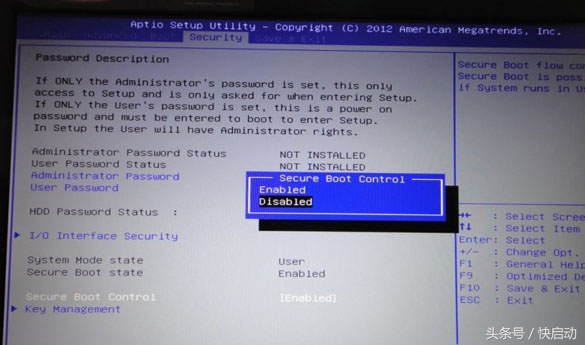
2、接着切换到“Boot”,选择Launch CSM回车,改成Enabled,按F10保存重启;
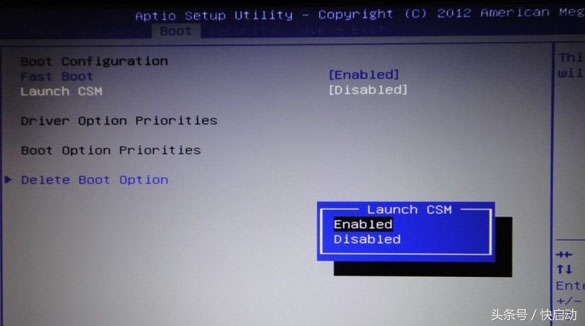
3、插入U盘启动盘,重启按Esc即可识别到U盘启动盘,选择U盘项回车即可。
二、联想笔记本不识别U盘启动盘解决方法
1、启动电脑时不停按F1或F2(有些机型需同时按住Fn),进入到BIOS界面;
2、在Exit下,选择OS Optimized Defaults回车,改成Disabled或Others;
3、然后再选择Load Optimal Defaults回车,加载设置;
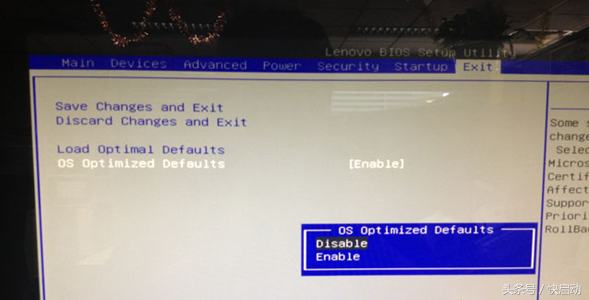
4、转到Startup或Boot,CSM改成Enabled,Boot Mode改成Legacy,最后按F10保存修改重启即可;

5、插入U盘重启按F12或Fn+F12调出启动菜单,选择USB HDD回车进入。
三、华硕UEFI图形界面主板不识别U盘启动盘解决方法
1、重启按F2进入BIOS,点击右上角“高级模式”按钮,切换到“Boot”选项卡,选择OS Type回车,选择Other OS回车;
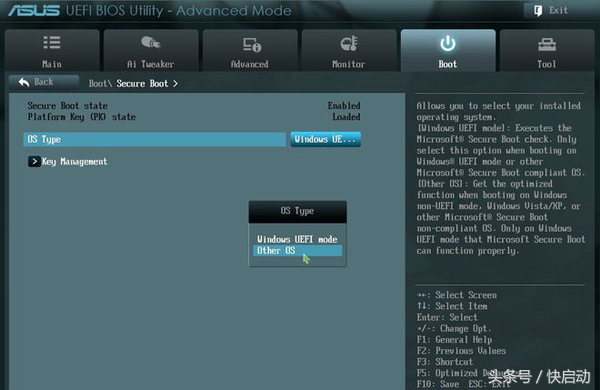
2、再把Secure Boot state改成Disabled,如果无法修改,转到main,选择底部的“安全性”即Security,回车进入;
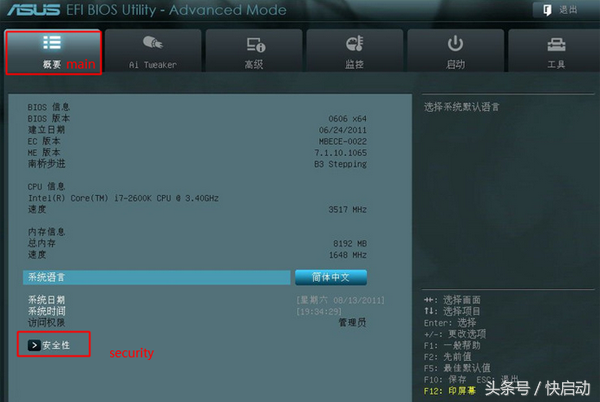
3、选择Administrator Password即管理员密码,回车,设置密码,如果还不能改,说明这种机型可能是已经禁止关闭uefi,不再让用户修改。
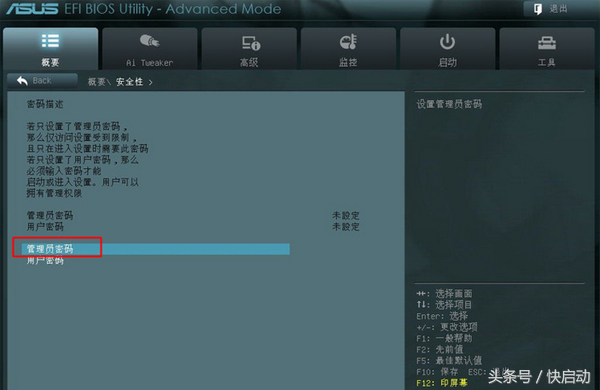
四、戴尔笔记本不识别U盘启动盘解决方法
1、开机按F2进入BIOS设置,按→方向键切换到Boot页面;
2、选择Secure Boot按回车改成Disabled,接着把Boot List Option从UEFI改成Legacy,按F10保存重启;
3、插入U盘重启按F12即可识别到U盘启动盘选项。
五、惠普笔记本关闭不识别U盘启动盘解决方法
1、重启笔记本按F10进入BIOS,如果没反应则启动时按ESC,在以下界面,再按F10进入BIOS界面;
2、在System Configuration下,选择Boot Options,按回车键进入设置;
3、把Secure Boot设置成Disabled,再把Legacy Support设置成Enabled,按F10选择Yes回车保存修改;
4、插入U盘重启按F9或先按ESC,再根据提示按F9选择启动菜单中的U盘选项回车。
以上是uefi无法识别u盘硬盘的详细内容。更多信息请关注PHP中文网其他相关文章!

